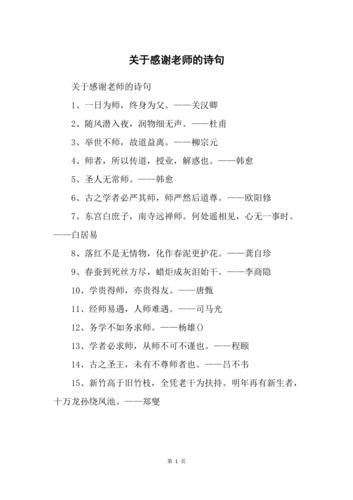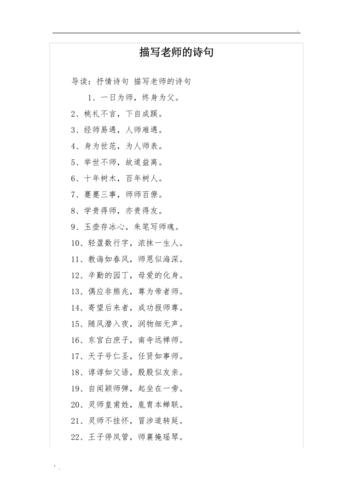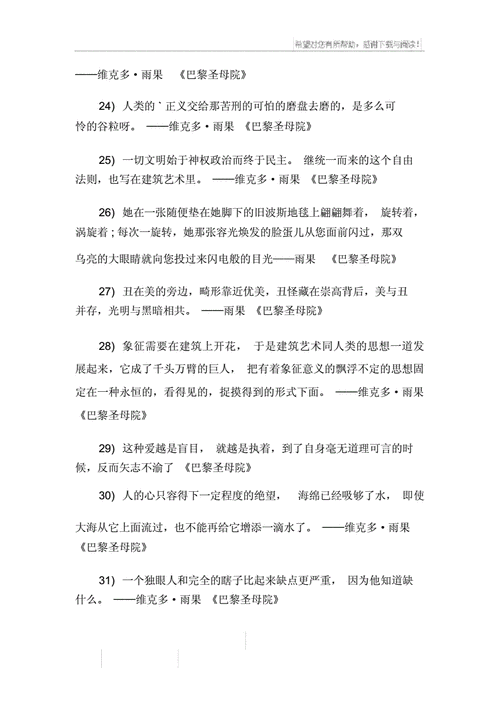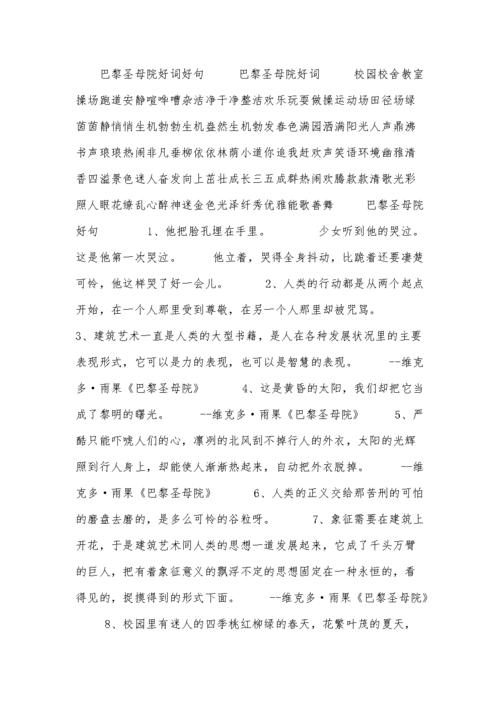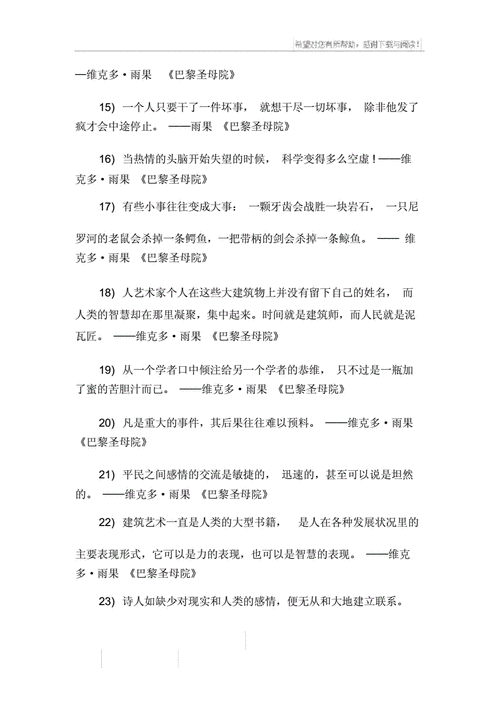解决方法如下:
1、使用鼠标在电脑桌面左下角的“开始”图标上,右键单击,在弹出的菜单列表中选择“运行”命令。
2、在弹出的“运行”对话框中的“打开”文本输入框中,输入 regedit 后,单击“确定”按钮,打开“注册表编辑器”。
3、在打开的“注册表编辑器”中,找到计算机中的路径HKEY_CURRENT_USERSoftwareAdobePhotoshop120.0 文件夹,并单击选中。
4、在Photoshop120.0 文件夹右侧的空白处,单击鼠标右键,选择 “新建-- DWORD(32位)值(D) ”命令。
5、将新建的值文件,命名为 OverridePhysicalMemoryMB。
6、双击新建的OverridePhysicalMemoryMB 值文件,在弹出的“编辑DWORD(32位)值”对话框中,设置输入【数值数据】为2000。
7、输入完成后,单击选中右侧的“十进制”,在选中“十进制”的时候,【数值数据】会自动发生改变,不予理会即可。然后单击“确定”按钮,完成设置。
打开ps,进入“首选项”界面,问题即可解决。